Kartu SD merupakan sebuah penyimpanan eksternal tambahan yang saat ini banyak digunakan oleh para pengguna smartphone yang memiliki penyimpanan internal yang terbatas.
Kebanyakan dari mereka menggunakan SD Card ini agar penyimpanan lebih besar.
Namun sayangnya, terdapat sebuah masalah SD card write protected.
Mungkin diantara kamu sudah banyak yang menemui permasalahan ini, akan tetapi tidak tahu mengenai maksud dari Write Protected ini.
Jadi,secara gamblangnya yaitu kerja perangkat penyimpanan ada dua, pertama read dan kedua write.
Read sendiri artinya membaca, sedangkan write artinya menulis, seperti diantaranya yaitu copy paste, dan format.

Biasanya pesan write protected ini akan muncul ketika hendak memformat kartu sd card di hp ataupun di pc.
Biasanya ada perangkat khusus memory card yang bisa di sambungkan ke laptop, dan itu pun biasanya perangkat itu terkunci maka secara otomatis terjadilah kartu sd teproteksi.
Usb khusus tersebut disebut adapter.
Namun hal tersebut masih bisa diatasi dan diperbaiki kok.
Berikut cara menghilangkan SD Card write protect dengan mudah.
Daftar isi
Cara Mengatasi Micro SD Write Protected
Soal kartu memory card write protected itu dibilang mudah kok cara memperbaikinya.
Kemarin saya pernah mengalami hal serupa, alhasil jalan satu – satunya ya format sd card saya.
Berhasil? Jelas berhasilnya. Hal ini memicu pendapat saya bahwa jika kartu sd tidak bisa membaca file alias di dilindungi atau dikunci maka gunakan langkah berikut ini:
1. Unlock Dulu Pada Bagian MicroSD Adapter
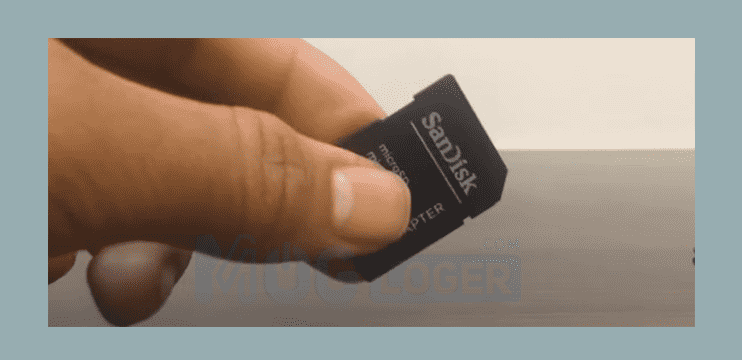
Cara pertama untuk mengatasi memory tidak bisa diformat karena write protected yaitu silahkan kamu perhatikan pada adapter nya, carilah tulisan lock.
Apabila tangkai mengarah ke lock maka itu artinya terkunci. Maka dari itu silahkan buka saja ataupun turunkan kebawah agar nantinya adapter tersebut tidak terkunci.
Banyak para pengguna mmc yang suka kelupaan bahwa tidak unlock pada bagian tombol switch adapternya, dan asal tancap aja hehe.
Memang fungsi lock tersebut sangatlah penting seperti diantaranya yaitu agar terhindar dari virus ataupun salah setting.
Dengan membuka kunci pada adapter, maka pesan write protected akan hilang.
Baca Juga : Cara Memulihkan File Foto di Micro SD
2. Garansikan Kartu Memory

Cara berikutnya untuk menghilangkan sd memory card write protected yaitu garansikan kartu mmc tersebut.
Untuk sebagian produk mmc memang sering kali terjadi hal seperti ini dan biasanya disebabkan oleh kerusakan dari pabriknya.
Maka dari itu apabila lokasi tempat tinggal kamu tidak jauh dari lokasi pembelian kartu mmc tersebut, maka kamu bisa datangi konter tempat kamu beli dan jelaskan mengenai masalah mmc yang write protected.
3. Bersihkan dengan Penghapus

Beberapa konter hp ataupun toko smartphone dan aksesoris sering kali enggan menerima barang yang sudah rusak walaupun sudah dibeli, ya dikarenakan itu tidak ada garansi dan sebagainya.
Salah satu langkah yang paling ampuh dalam mengatasi mmc error yaitu bersihkan kuningan dengan penghapus pada sd card.
Dengan cara membersihkan memory nya pada bagian kuning ataupun lempengan kuning dengan penghapus.
Kartu sd card yang write protect terkunci bisa diatasi dengan mudah bukan?.
Untuk sebagian kartu memori dengan cara mengatasi sd card ini mungkin berfungsi, namun untuk sebagian juga banyak yang tidak bisa.
Baca Juga : Cara Mengatasi HDD Eksternal Tidak Terbaca
4. Format Memory di Android dengan Aplikasi & Tanpa Aplikasi
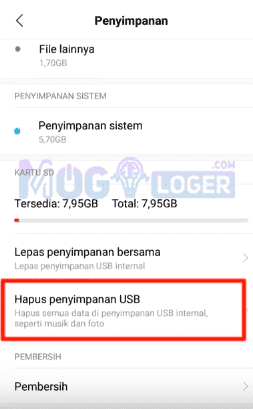
Cara membuka kartu sd card yang write protected selanjutnya yaitu silahkan coba format mmc kamu lewat hp.
Cara Format Tanpa Aplikasi
- Buka pengaturan di hp android.
- Buka Pengaturan Tambahan.
- Buka menu Penyimpanan.
- Pilih menu Kartu SD.
- Kemudian tekan tombol Hapus kartu SD.
- Tunggu beberapa saat, memori akan segera terformat.
Selain itu, kamu bisa menggunakan beberapa aplikasi yang tersedia di google play store.
Tutorial mudah mengatasi sd card yang tidak bisa diformat ini dengan memanfaatkan aplikasi tambahan.
Aplikasi tersebut bernama :
- Format And Erase SD Card method guide.
- Memformat Kartu Sd.
- Format Sd Card.
- Repair Damaged SD Card Formatter.
- SD Card Manager For Android & File Manager Master.
Dengan begitu dapat dengan mudah membuka SD Card yang terkena write protect dapat diatasi dengan bantuan aplikasi pihak ketiga.
5. Memakai CMD di PC
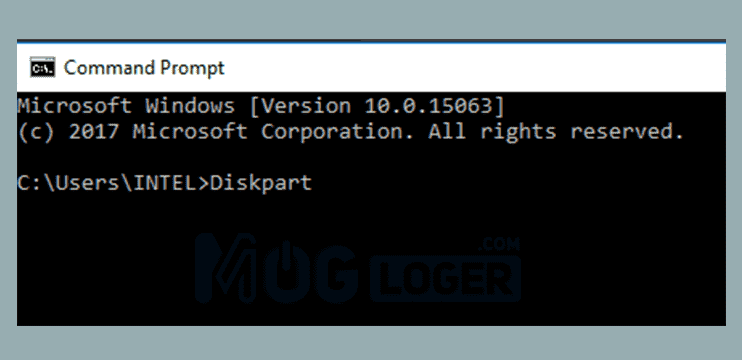
Pada windows kamu, pasti terdapat program bernama CMD atau command prompt.
Program ini berguna sekali untuk memperbaiki kartu SD, hanya dengan mengetikkan perintah saja.
Untuk disini kamu hanya memakai perindah dasar Diskpart, caranya akan kami ulasan sebagai berikut.
- Pertama – tama, kamu harus menyambungkan SD Card ke komputer atau laptop menggunakan Card Reader.
- Kedua, kamu bisa menekan tombol pintasan icon Windows + R pada keyboard ketikkan CMD lalu pilih OK.
- Selanjutnya masukkan perintah ini Diskpart kemudian klik Enter.
- Setelah masuk ke menu diaskpark kamu bisa mengetikkan Listdisk (seperti gambar di atas) lalu tekan lagi Enter.
- Kemudian ketikkan Select Disk 1, Enter lagi (Disini kamu sesuaikan saja ya dengan memori kamu di diskpart).
- Langkah berikutnya ketikkan attribute disk clear readonly, tekan enter lagi.
- Tunggu hingga muncul pesan Successfully muncul berarti menandakan sudah selesai.
- Lepaskan memori kamu pada komputer dan card reader, kemudian pasang kembali pada perangkat hp atau komputer, apakah sudah bisa?.
Baca Juga : Local Disk C Penuh? Gunakan Cara Ini
6. Memakai Fitur Regedit
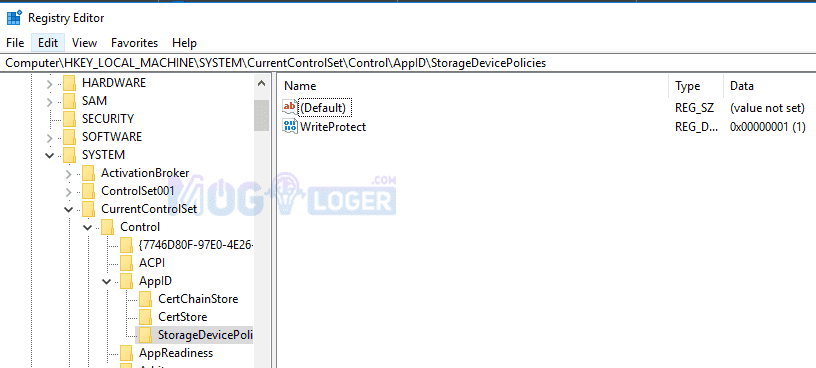
Regedit adalah sebuah program utilitas yang mempunyai fungi untuk mengatur konfigurasi pada OS Windows, mengatur aplikasi dan pada saat booting.
Di dalamnya, terdapat juga perintah Write Protect berguna untuk mengunci fungsi write pada memory, coba deh matikan terlebih dahulu fitur ini menggunakan cara berikut.
- Pertama kali kamu tekan Windows + R lalu ketik Regedit dan terakhir tekan OK.
- Kedua, buka HKEY_LOCAL_MACHINE -> SYSTEM -> CurrentControlSet -> Control -> StorageDevicePolicies.
- Pada menu disana, terdapat pengaturan untuk Write protectnya silakan dibuka dengan double klik atau klik dua kali.
- Setelah terbuka, kemudian ketik dan ubah nilai value menjadi 0 lalu tekan tombol OK.
- Setelah itu tes deh sd card kamu, pasti sudah betul lagi.
7. Gunakan Fitur Low Level Format
Jika kamu melakukan formating data menggunakan format biasa maka hasil dari pemformatannya kurang bersih.
Tetapi, menggunakan low level format bisa menjadi metode format yang hasilnya benar – benar bersih.
Umumya cara tersebut diterapkan pada hardisk atau flashdisk (Flash Drive) yang mulai rusak.
Menggunakan langkah Low Level Format bisa membuka kartu sd card yang tidak bisa di format, caranya seperti berikut ini.
- Pertama, kamu harus mencari aplikasi HDD Low Level Format di google ya.
- Kedua, install dan buka aplikasinya.
- Kemudian sambungkan kartu sd kamu ke komputer atau laptop menggunakan card reader.
- Lalu kamu akan dipandu ketika pertama kali memakai aplikasinya.
Proses ini tidak memakai waktu lama, tetapi apabila isi dari memori kamu itu besar mungkin membutuhkan waktu lama bisa lebih dari 5 menit.
Akhir Kata
Jadi itulah mengenai cara mengatasi memory card write protected.
Kalau masih saja terkena masalah write protected ini, ganti kartu SD dengan yang baru.
Atau juga bisa dengan memasukan ke perangkat lain, hp lain misalnya. Semoga bermanfaat untuk kamu semua, sekian dan terima kasih.











